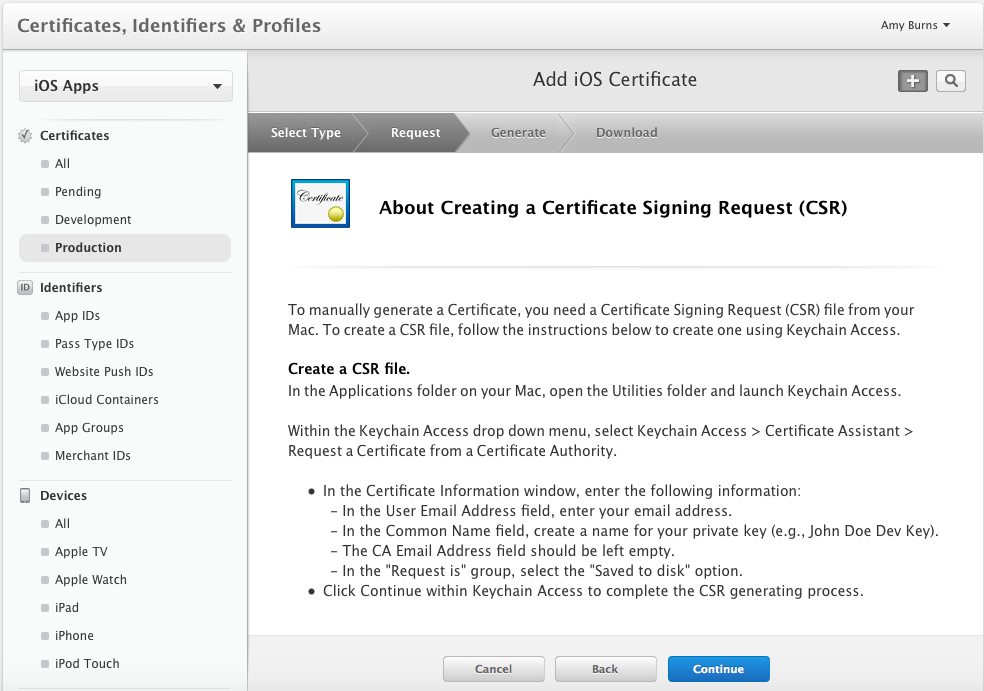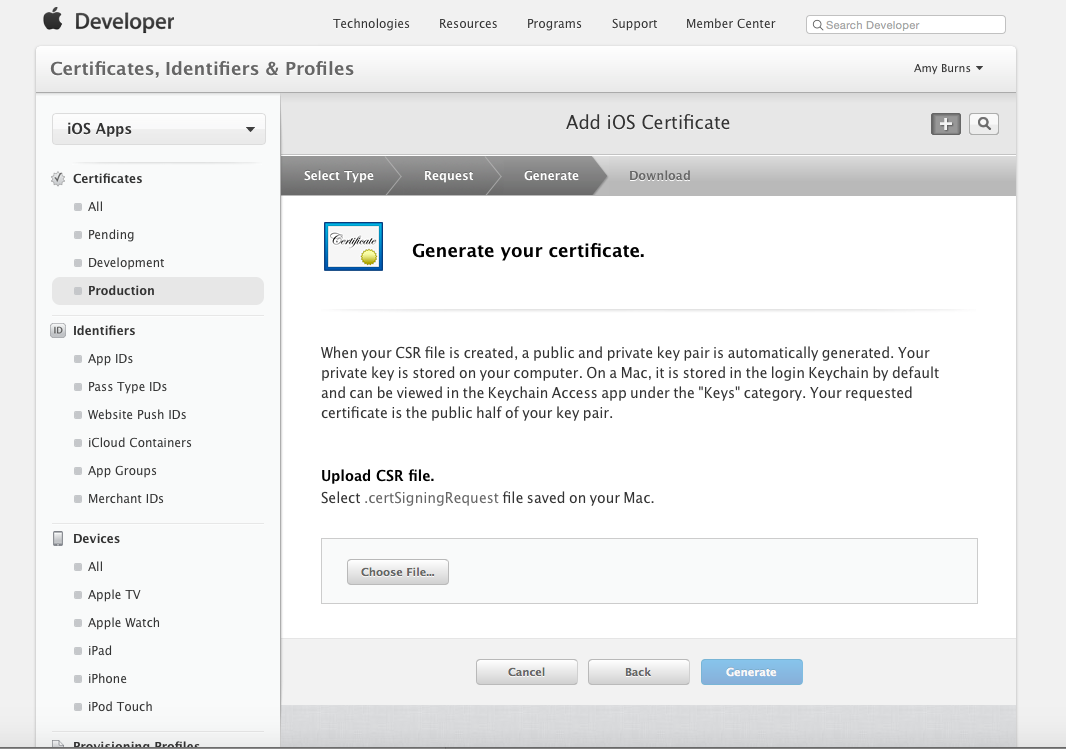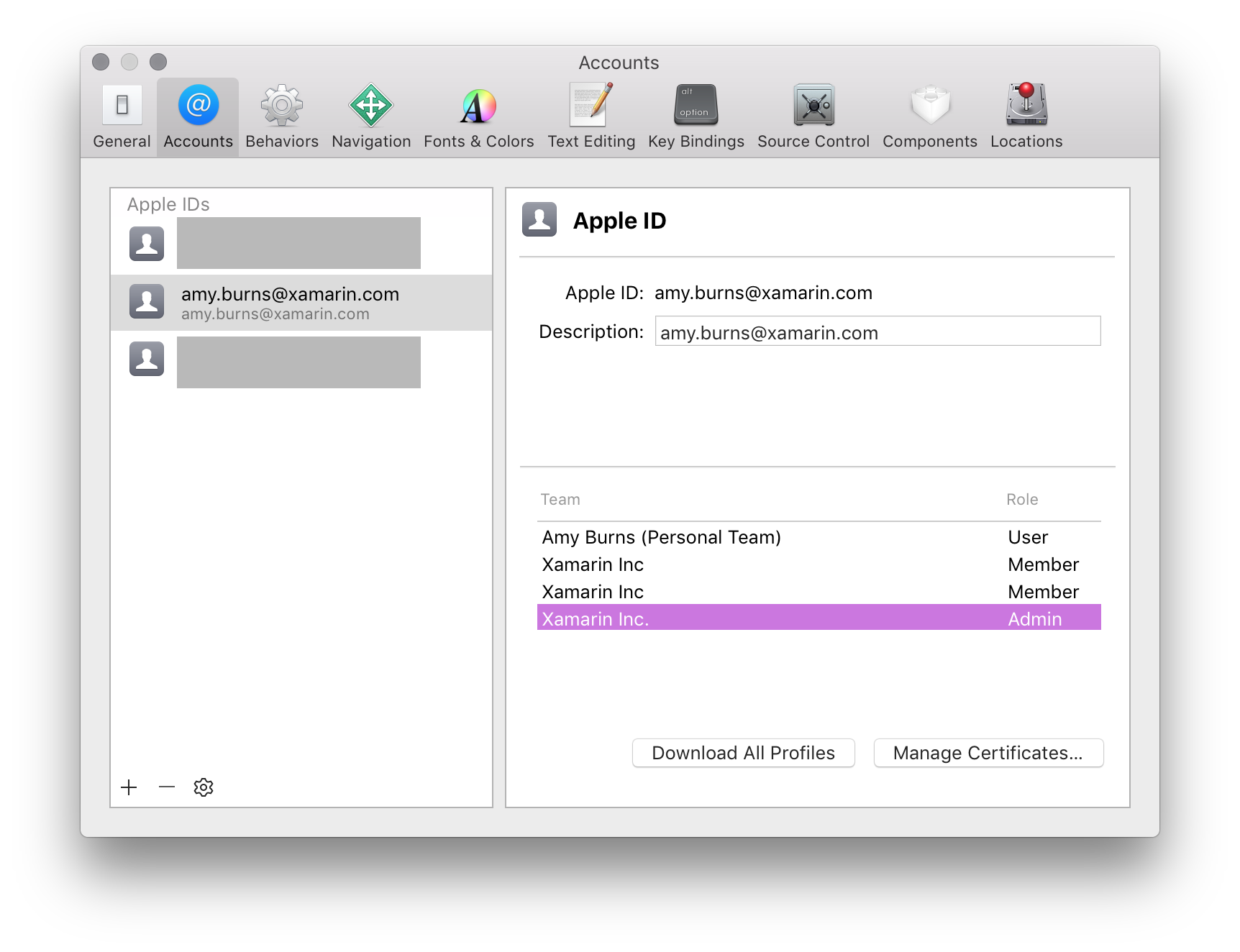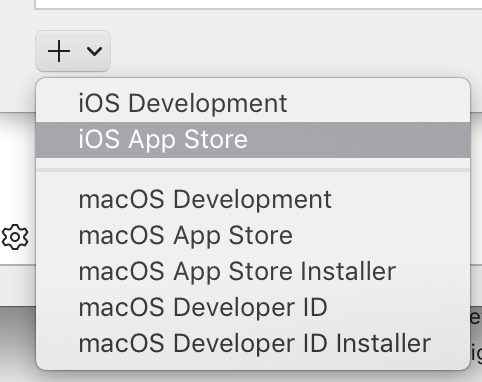Interne Verteilung für Xamarin.iOS-Apps
Dieses Dokument bietet einen kurzen Überblick über die interne Verteilung von Anwendungen als Mitglied des Enterprise Developer Program von Apple.
Nachdem Ihre Xamarin.iOS-Anwendung entwickelt wurde, ist der nächste Schritt im Lebenszyklus der Softwareentwicklung die Verteilung Ihrer Anwendung an Benutzer. Proprietäre Anwendungen können intern (früher als „Enterprise“ bezeichnet) verteilt werden. Sie wurden über das Apple Developer Enterprise Program verteilt, welches folgende Vorteile bietet:
- Die Anwendung muss nicht zur Überprüfung durch Apple übermittelt werden.
- Es gibt keine Beschränkungen für die Anzahl an Geräten, auf denen Sie eine Anwendung bereitstellen können
- Beachten Sie, dass Apple deutlich macht, dass interne Anwendungen nur für die interne Verwendung bestimmt sind.
Es ist auch wichtig zu beachten, dass die Enterprise-Anwendung
- keinen Zugriff auf iTunes Connect für Verteilungs- oder Testvorgänge (einschließlich TestFlight) bietet.
- 299 $ pro Abonnement pro Jahr kostet.
Alle Anwendungen müssen von Apple signiert sein.
Testen der Anwendung
Das Testen der Anwendung erfolgt mithilfe der Ad-hoc-Verteilung. Weitere Informationen zum Testen finden Sie im Leitfaden Ad-hoc-Verteilung. Denken Sie daran, dass Sie nur maximal auf 100 Geräten testen können.
Einrichten für die Verteilung
Wie bei anderen Apple Developer-Programmen können unter dem Developer Enterprise Program von Apple nur Teamadministratoren und Agents Verteilungszertifikate und Bereitstellungsprofile erstellen.
Zertifikate von Apple Developer Enterprise Program sind drei Jahre gültig, und Bereitstellungsprofile laufen nach einem Jahr ab.
Es ist wichtig, zu beachten, dass abgelaufene Zertifikate nicht erneuert werden können, und Sie stattdessen – wie unten ausführlich beschrieben – das abgelaufene Zertifikat durch ein neues ersetzen müssen.
Erstellen eines Verteilungszertifikats
Navigieren Sie zum Abschnitt Certificates, Identifiers & Profiles (Zertifikate, Bezeichner & Profile) im Developer Member Center von Apple.
Wählen Sie unter Certificates (Zertifikate) die Option Production (Produktion) aus.
Klicken Sie auf die Schaltfläche +, um ein neues Zertifikat zu erstellen.
Wählen Sie unter der Überschrift ProduktionIntern und Ad-hoc aus:
Klicken Sie auf Continue (Weiter), und befolgen Sie die Anweisungen zum Erstellen einer Zertifikatsignieranforderung mithilfe des Keychain-Zugriffs:
Sobald Sie Ihre CSR wie beschrieben erstellt haben, klicken Sie auf „Weiter“, und laden Sie Ihre CSR in das Member Center hoch:
Klicken Sie auf „Generieren“, um Ihr Zertifikat zu erstellen.
Laden Sie das abgeschlossene Zertifikat herunter, und doppelklicken Sie auf die Datei, um sie zu installieren.
Zu diesem Zeitpunkt sollte das Zertifikat auf dem Computer installiert werden, aber Sie müssen möglicherweise Ihre Profile aktualisieren, um sicherzustellen, dass sie in Xcode sichtbar sind.
Alternativ ist es möglich, ein Zertifikat über das Dialogfeld „Einstellungen“ in Xcode anzufordern. Führen Sie dazu die folgenden Schritte aus:
Wählen Sie das Team aus, und klicken Sie auf Details anzeigen:
Klicken Sie anschließend auf die Schaltfläche Create (Erstellen) neben iOS Distribution Certificate (iOS-Verteilungszertifikat):
Klicken Sie anschließend auf die Schaltfläche plus (+), und wählen Sie iOS App Store aus:
Erstellen eines Verteilungsbereitstellungsprofils
Erstellen einer App-ID
Wie bei anderen erstellten Bereitstellungsprofilen ist eine App-ID erforderlich, um die Anwendung zu identifizieren, die Sie an das Gerät des Benutzers verteilen. Wenn Sie diese noch nicht erstellt haben, führen Sie die folgenden Schritte aus:
- Navigieren Sie im Apple Developer Center zum Abschnitt Certificate, Identifiers and Profiles (Zertifikate, Bezeichner und Profile). Wählen Sie unter Identifiers (Bezeichner) App IDs (App-IDs) aus.
- Klicken Sie auf die Schaltfläche +, und geben Sie einen Namen ein, der Sie im Portal identifiziert.
- Das App-Präfix sollte bereits als Ihre Team-ID festgelegt sein und kann nicht geändert werden. Wählen Sie entweder eine explizite oder Platzhalter-App-ID, und geben Sie eine Bundle-ID in einem umgekehrten DNS-Format ein, wie beispielsweise: Explizit: com.[Domänenname].[Anwendungsname] Platzhalter:com.[Domänenname].*
- Wählen Sie die App Services (App-Dienste) aus, die für Ihre Anwendung erforderlich sind.
- Klicken Sie auf die Schaltfläche Weiter, und folgen Sie der Anleitung auf dem Bildschirm, um die neue App-ID zu erstellen.
Sobald Sie die erforderlichen Komponenten zum Erstellen eines Verteilungsprofils besitzen, führen Sie die folgenden Schritte aus, um es zu erstellen:
Navigieren Sie zurück zum Apple-Bereitstellungsportal, und wählen Sie Bereitstellung>Verteilung aus:
Klicken Sie auf die +-Schaltfläche, und wählen Sie den Typ des Verteilungsprofils aus, das Sie intern erstellen möchten:
Klicken Sie auf die Schaltfläche Continue (Weiter), und wählen Sie aus der Dropdownliste die App-ID aus, für die Sie ein Verteilungsprofil erstellen möchten:
Klicken Sie auf die Schaltfläche Weiter, und wählen Sie ein Verteilungszertifikat zum Signieren der Anwendung aus:
Klicken Sie auf die Schaltfläche Continue (Weiter), und geben Sie unter Name einen Wert für das neue Verteilungsprofil ein:
Klicken Sie auf die Schaltfläche Generieren, um das neue Profil zu erstellen und den Prozess abzuschließen.
Möglicherweise müssen Sie Visual Studio für Mac beenden und die Liste der verfügbaren Signierungsidentitäten und Bereitstellungsprofile in Xcode aktualisieren (anhand der Anweisungen im Abschnitt Anfordern von Signierungsidentitäten), bevor ein neues Verteilungsprofil in Visual Studio für Mac verfügbar ist.
Verteilen Ihrer Anwendung intern
Mit dem Developer Enterprise Program von Apple ist der Lizenznehmer verantwortlich für das Verteilen der Anwendung und für die Einhaltung der von Apple festgelegten Richtlinien.
Ihre Anwendung kann mithilfe einer Vielzahl verschiedener Methoden sicher verteilt werden, z.B.:
- Lokal über iTunes
- MDM-Server
- Ein interner, sicherer Webserver
- E‑Mail
Um Ihre Anwendung auf eine der folgenden Weisen zu verteilen, müssen Sie, wie im nächsten Abschnitt erläutert wird, zuerst eine IPA-Datei erstellen.
Erstellen einer IPA für die interne Bereitstellung
Nach der Bereitstellung können Anwendungen in einer IPA-Datei verpackt werden. Dies ist eine ZIP-Datei, die die Anwendung zusammen mit zusätzlichen Metadaten und Symbolen enthält. Die IPA-Datei wird verwendet, um eine Anwendung lokal in iTunes hinzuzufügen, sodass sie direkt auf einem Gerät synchronisiert werden kann, das im Bereitstellungsprofil enthalten ist.
Weitere Informationen zum Erstellen einer IPA finden Sie im Leitfaden IPA-Support.
Zusammenfassung
Dieser Artikel gibt einen kurzen Überblick über die interne Verteilung von Xamarin.iOS-Anwendungen.